
急流のお客様の人気が高まっているので、各ユーザーはさまざまな種類の問題が発生する可能性があります。その1つはプログラムを開くことができないことです。多くの理由があるかもしれないので、それが出現することができる場所を理解する必要があります。したがって、あなたはあなたの仕事を容易にし、そして多くの時間を節約するでしょう。もちろん、クライアントの起動失敗のより一般的な原因がいくつかあります。
プログラム開口部に関する問題
Torrentクライアントの起動に関する問題は、インストール時、最初の起動時または長期使用後のものです。エラーを排除する方法を理解するには、まずその理由を見つけてから、それらを排除する方法を検索する必要があります。次のヒントはあなたに役立ちます。原因1:ウイルスによる感染
かなり頻繁に、ユーザーはシステムの感染のために急流クライアントを実行することはできません。ウイルスソフトウェアからのコンピュータを診断してその後の除去するには、悪意のあるソフトウェアを見つける可能性が高い特別なユーティリティを使用する必要があります。結局のところ、あなたのアンチウイルスがこの脅威を逃したならば、彼がそれを見つける可能性が非常に小さいです。データベースとアンチウイルス自体を更新してからシステムをスキャンすることができますが。あなたの手に必要なプログラムがないか、あなたが別のウイルスを置きたくないならば、それはおそらくそれは助けになるでしょう。
- 無料のスキャナーをダウンロードして実行します医者のウェブキュート!。ほとんどすべてが同じように機能するため、他の任意のものを使用できます。
- スキャンボタンをクリックしてください。
- ユーティリティがそのアクションを保持するまで待ちます。
- 確認後、問題が発生した場合に結果と解決策を表示します。
原因2:仕事の問題
上記から何も手助けしない場合は、急流をレジストリクリーナーで再インストールする必要があります。それは、急流の最新バージョンの完全な削除とその後のインストールだけが起動の問題を解決するのに役立ちます。
- パス "コントロールパネル" - "プログラムとコンポーネント" - "プログラムの削除" - "プログラムの削除" - 急流クライアントを削除します。
- あなたに便利なレジストリをきれいにしてください。使用される例ではccleaner..
- プログラムを実行して「レジストリ」タブに移動します。下部にある「問題検索」をクリックしてください。
- 検索プロセスの後、[選択した問題を修正してください]をクリックします。場合によっては、レジストリのバックアップを保存できます。
- 「修正」または「修正指示」をクリックすると、行動を確認してください。
- 今、あなたは急流クライアントの新鮮なバージョンを置くことができます。
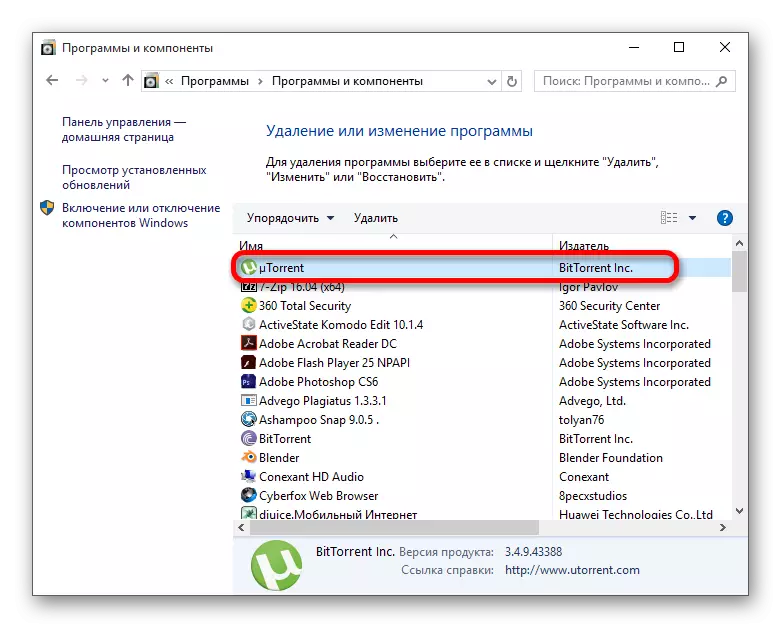

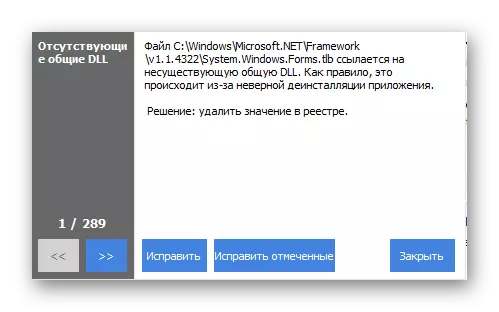
参照:エラーからレジストリをすばやく定性的にクリアする方法
原因3:顧客設定の障害
クライアントが凍結すると、誤って動作していないか、まったく起動しない場合、問題は破損した急増設定にある可能性があります。それらをリセットするには、いくつかのファイルを削除する必要があります。この例は、最も人気のあるTorrentクライアントの2つに表示されています。BitTorrent.とut。しかし本質的に、この方法は他のどの急流プログラムを渡します。
「エクスプローラ」を実行して、次のパス(プログラムの名前に向けて、インストールされているPCの名前に向けて)を実行します。
C:\文書と設定\ user_name \ application data \ bittorrent
また
C:\ users \ user_name \ appdata \ roaming \ uTorrent
settings.datとsettings.dat.dat.oldファイルを削除します。ディスクパーティションは、クライアントがインストールされている場所に応じて異なります。
これらのファイルを削除した後は、ハッシュディストリビューションを更新してクライアントを再設定する必要があります。すべてのダウンロードは保存されなければなりません。
ハッシュを更新するには、ファイルの右ボタンをクリックしてコンテキストメニューの「recount has」を選択するのに十分です。一部のクライアントでは、この機能は単に「Risen」と呼ぶことができます。
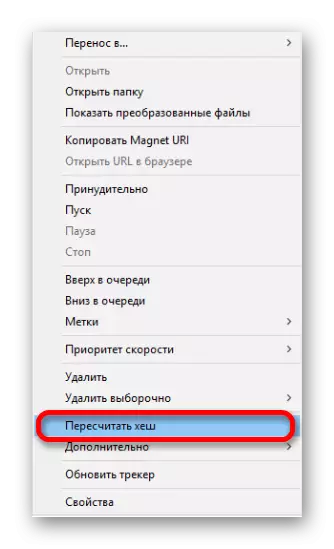
だからあなたは急流クライアントの起動に問題を解決することができます。さて、あなたは自由にさまざまな映画、ゲーム、音楽や本をダウンロードし続けることができます。
